Brother QL-720NW User Manual
Browse online or download User Manual for Printers Brother QL-720NW. Brother QL-720NW Benutzerhandbuch
- Page / 48
- Table of contents
- BOOKMARKS



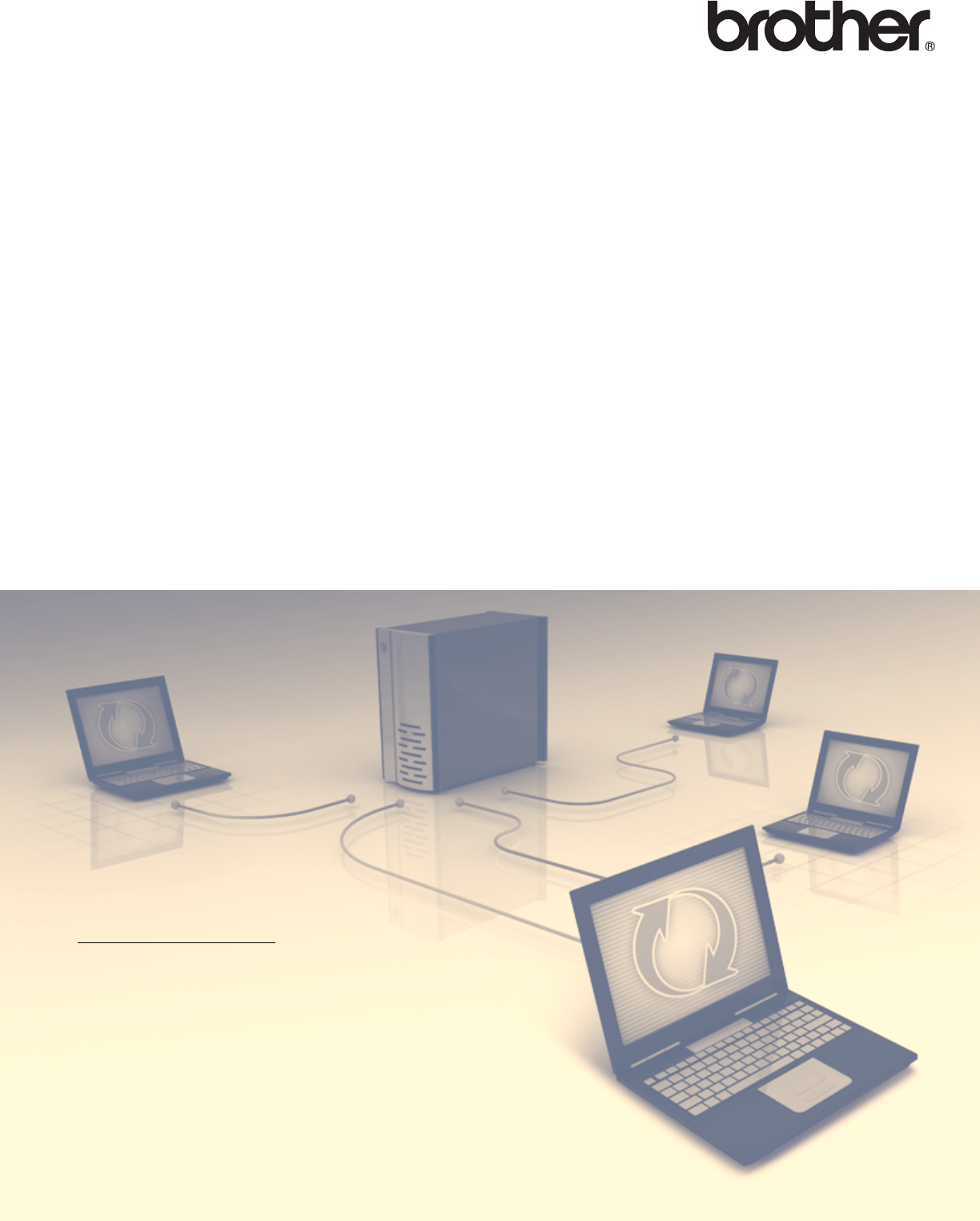
- Netzwerkhandbuch 1
- Definition der Hinweise 2
- Hinweise zu diesem Handbuch 2
- WICHTIGER HINWEIS 2
- Brother kontaktieren 3
- Inhaltsverzeichnis 4
- B Anhang B 20 5
- C Anhang C 32 5
- D Stichwortverzeichnis 43 5
- Einführung 1 6
- Mit BRAdmin Light 2 7
- Andere Verwaltungsprogramme 2 10
- Übersicht 3 11
- Netzwerkumgebung überprüfen 3 12
- - und Macintosh-Benutzer) 14
- ) unterstützt 15
- Druckereinstellungen drucken 17
- Web Based Management 5 18
- (Webbrowser) konfigurieren 5 19
- Problemlösung 6 20
- Problemlösung 21
- Anhang A A 24
- Anhang B B 25
- Anhang B 26
- Protokolle B 27
- IP-Adresse B 29
- Subnetzmaske B 30
- Gateway (und Router) B 30
- Ihr Netzwerk spezifizieren B 31
- Sicherheitsbegriffe B 31
- Anhang C C 37
- Hauptfenster C 38
- Anhang C 39
- Menüleiste C 41
- Druckerstatus - Verbindung C 43
- Netzwerkeinstellungen C 44
- TCP/IP C 45
- Wireless-Einstellungen C 46
- Stichwortverzeichnis 48
Summary of Contents
NetzwerkhandbuchNetzwerk handbuchDieses Netzwerkhandbuch enthält nützliche Informationen zu den Kabel- und Wireless-Netzwerkeinstellungen für Ihren Br
Netzwerkeinstellungen des Druckers ändern 52Andere Verwaltungsprogramme 2Ihr Brother-Drucker kann außer mit BRAdmin Light auch mit den folgenden Verwa
633Übersicht 3Zum Anschließen Ihres Druckers an ein Wireless-Netzwerk müssen Sie vorgehen wie in der Installationsanleitung beschrieben. Für Windows®-
Drucker für ein Wireless-Netzwerk konfigurieren 73Netzwerkumgebung überprüfen 3Anschluss an einen Computer mit WLAN-Zugangspunkt/-Router im Netzwerk (
Drucker für ein Wireless-Netzwerk konfigurieren 83Anschluss an einen wireless-fähigen Computer ohne WLAN-Zugangspunkt/-Router im Netzwerk (Ad-hoc-Modu
Drucker für ein Wireless-Netzwerk konfigurieren 93Wireless-Konfiguration mit vorübergehendem Anschluss per USB-Kabel (empfohlen für Windows®- und Maci
Drucker für ein Wireless-Netzwerk konfigurieren 103Konfiguration auf Knopfdruck mit Wi-Fi Protected Setup™ 3Mit WPS konfigurieren Sie Ihre Wireless-Ne
1144Druckereinstellungen drucken 4Der Druckereinstellungsseite können Sie die Netzwerkeinstellungen entnehmen. Sie können die Druckereinstellungsseite
Druckereinstellungen drucken 124• Netzwerkeinstellungen zurücksetzen und APIPA deaktivierenQL-580N/1060N:Schalten Sie das Gerät mit der EIN/AUS-Taste
1355Übersicht 5Sie können einen standardmäßigen Webbrowser verwenden, um über HTTP die Drucker im Netzwerk zu verwalten. Über Web Based Management kön
Web Based Management 145Druckereinstellungen mit Web Based Management (Webbrowser) konfigurieren 5Sie können die Einstellungen Ihres PrintServers mit
iModelleDieses Benutzerhandbuch gilt für folgende Modelle:QL-580N/710W/720NW/1060NDefinition der HinweiseIn diesem Benutzerhandbuch werden folgende Sy
1566Übersicht 6Falls einmal ein Problem mit Ihrem Brother-Drucker im Netzwerk auftreten sollte, versuchen Sie, es mit Hilfe der in diesem Kapitel gege
Problemlösung 166Ich habe alle vorstehenden Punkte überprüft und probiert, kann die Wireless-Konfiguration aber immer noch nicht abschließen. Was kann
Problemlösung 176Der Brother-Drucker kann nicht zum Druck über das Netzwerk verwendet werden. Der Brother wird auch nach erfolgreicher Installation im
Problemlösung 186Ich verwende eine Sicherheitssoftware.Frage Schnittstelle LösungHaben Sie bei der Standardinstallaton oder Installation von BRAdmin L
19AAUnterstützte Protokolle und Sicherheitsfunktionen AAnhang A ASchnittstelle Ethernet 10BASE-T/100BASE-TXWireless IEEE 802.11b/g/n (Infrastruktur-Mo
20BBIn diesem Abschnitt finden Sie grundlegende Informationen zu den erweiterten Netzwerkfunktionen des Brother-Druckers sowie allgemeine Netzwerk- un
Anhang B 21BDrucken über das gemeinsame Netzwerk BIn einer Netzwerkumgebung sendet jeder Computer Daten über einen zentral gesteuerten Computer. Diese
Anhang B 22BProtokolle BTCP/IP-Protokolle und ihre Funktionen BProtokolle sind standardisierte Regeln zur Datenübertragung in einem Netzwerk. Durch Pr
Anhang B 23BWINS BWindows® Internet Name Service ist ein Dienst, der Informationen zur Auflösung von NetBIOS-Namen liefert, indem er eine IP-Adresse u
Anhang B 24BDrucker für ein Netzwerk konfigurieren BIP-Adressen, Subnetzmasken und Gateways BDamit Sie den Drucker in einer TCP/IP-Netzwerkumgebung ei
iiBrother kontaktierenTechnische und funktionelle Unterstützung erhalten Sie nur von der Brother-Niederlassung des Landes, in dem Sie das Gerät gekauf
Anhang B 25BSubnetzmaske BEine Subnetzmaske schränkt die Netzwerkkommunikation ein. Beispiel: Computer 1 kann Daten mit Computer 2 austauschen.• Comp
Anhang B 26BWireless-Netzwerke - Begriffe und Konzepte BIhr Netzwerk spezifizieren BSSID (Service Set Identifier) und Kanäle BSie müssen den SSID und
Anhang B 27BAuthentifizierungsverfahren B Offenes SystemWireless-Geräte können ohne jede Authentifizierung auf das Netzwerk zugreifen. Freigegebener
Anhang B 28BNetzwerkschlüssel B Offenes System/freigegebener Schlüssel mit WEPDieser Schlüssel ist ein 64- oder 128-Bit-Wert, der im ASCII- oder Hexa
Anhang B 29BWeitere Verfahren zur Einrichtung der IP-Adresse (für fortgeschrittene Anwender und Administratoren) BIP-Adresse mit DHCP konfigurieren BD
Anhang B 30BIP-Adresse mit BOOTP konfigurieren BBOOTP ist eine Alternative zu RARP mit dem Vorteil, dass mit BOOTP auch die Konfiguration von Subnetzm
Anhang B 31BIP-Adresse mit ARP konfigurieren BFalls Sie die BRAdmin-Anwendung nicht verwenden können und in Ihrem Netzwerk kein DHCP-Server vorhanden
32CCNetzwerkeinstellungen - Dienstprogramm (nur QL-710W/720NW, nur Windows®) CÜbersicht CBei dem Netzwerkeinstellungen - Dienstprogramm handelt es sic
Anhang C 33CHauptfenster CDer genaue Bildschirminhalt ist abhängig von Ihrem jeweiligen Druckermodell. 1 MenüleisteWählen Sie die in den einzelnen Men
Anhang C 34C7 AnwendenWendet die Einstellungen auf den Drucker an.Wenn Sie auf diese Schaltfläche klicken, können Sie alle Einstellungen aus mehreren
iiiInhaltsverzeichnis1 Einführung 1Netzwerkfunktionen ...
Anhang C 35CGeänderte Einstellungen auf mehrere Drucker anwenden Ca Nachdem Sie die Schritte in Kommunikationseinstellungen ändern oben ausgeführt hab
Anhang C 36CMenüleiste C 1 Einstellungen auf den Drucker übertragenDie Einstellungen werden auf den Drucker angewendet; dies ist die gleiche Funktion
Anhang C 37C3 Importieren Aktuelle Wireless-Einstellungen des Computers importierenImportiert die Einstellungen vom Computer.Hinweis• Nur die Einstel
Anhang C 38C6 Drucker nach der Verwendung automatisch neu starten.Wenn dieses Kontrollkästchen markiert ist, werden die Drucker automatisch neu gestar
Anhang C 39CNetzwerkeinstellungen C 1 WLAN beim Einschalten/Netzwerkeinstellungen beim EinschaltenHier wird eingestellt, ob beim Einschalten des Druck
Anhang C 40CTCP/IP C 1 Boot-MethodeWählen Sie eine der folgenden Optionen: STATIC, AUTO, BOOTP, DHCP, RARP.2 IP-Adresse/Subnetzmaske/GatewayTragen Sie
Anhang C 41CWireless-Einstellungen C 1 KommunikationsmodusWählen Sie entweder Ad-hoc oder Infrastruktur2 SSID (Netzwerkname)Klicken Sie auf Suchen...,
Anhang C 42CKommunikationsmodus und Authentifizierungsmethode/Verschlüsselungsmodus C Wenn als Kommunikationsmodus „Ad-hoc“ eingestellt ist Wenn als
43DDAAd-hoc-Modus ... 8AES ...
ivB Anhang B 20Arten von Netzwerkverbindungen und Protokollen...20Arten
111Netzwerkfunktionen 1Ihr Brother Drucker kann durch den internen Netzwerk-PrintServer gemeinsam über ein verkabeltes 10/100 MB Netzwerk1 oder ein dr
222Netzwerkeinstellungen des Druckers ändern (IP-Adresse, Subnetzmaske, Gateway) 2Mit BRAdmin Light 2BRAdmin Light wurde für die Ersteinrichtung von n
Netzwerkeinstellungen des Druckers ändern 32IP-Adresse, Subnetzmaske und Gateway mit BRAdmin Light einrichten 2a Starten Sie BRAdmin Light. Windows®K
Netzwerkeinstellungen des Druckers ändern 42d Wählen Sie STATIC (Statisch) als Boot Method (Boot-Methode). Geben Sie die IP Address (IP-Adresse), Subn
More documents for Printers Brother QL-720NW
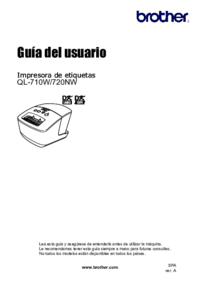

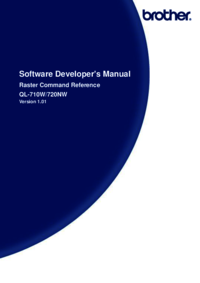

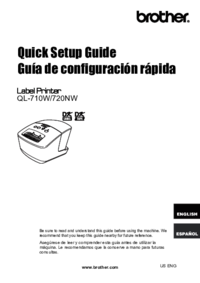

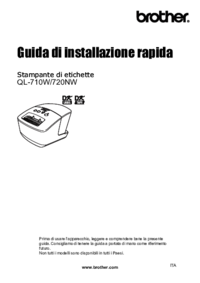
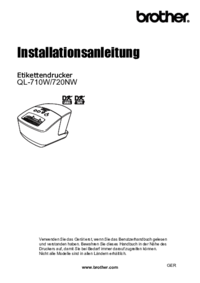


 (35 pages)
(35 pages)







Comments to this Manuals